Ongelmat Mac Pron kanssa
Jos Mac Pro ei reagoi tai käynnisty, levy ei tule ulos asemasta tai merkkivalo vilkkuu,
kokeile seuraavia ratkaisuja.
Jos tietokone ei vastaa tai osoitin ei liiku
Â
Varmista näppäimistön liitäntä irrottamalla liitin ja liittämällä se sitten takaisin ja
tarkistamalla, että se on tukevasti paikoillaan.
Â
Paina Komento- (x) ja Q-näppäimiä samanaikaisesti lopettaaksesi nykyisen ohjelman.
Â
Paina Komento- (x) ja pistenäppäimiä samanaikaisesti. Jos näkyviin tulee valintaikkuna,
osoita Kumoa.
Â
Valitse Omenavalikko () > Pakota lopettamaan ja valitse ohjelma, jonka haluat
lopettaa. Voit pakottaa ohjelman lopettamaan myös painamalla Esc-, Optio- ja
Komento-näppäimiä (x) samanaikaisesti. Käynnistä Mac Pro uudelleen valitsemalla
Omenavalikko () > Käynnistä uudelleen, jotta voit olla varma, että ongelma
on poistunut kokonaan. Voit suorittaa uudelleenkäynnistyksen myös painamalla
käynnistyspainiketta (®) noin 5 tai 6 sekuntia, kunnes Mac Pro sammuu. Paina sitten
käynnistyspainiketta (®) uudelleen, että Mac Pro käynnistyy.
Â
Jos ongelma toistuu tiettyä ohjelmaa käytettäessä, tarkista ohjelman valmistajalta, onko
ohjelma yhteensopiva tietokoneesi kanssa.
Â
Jos ongelma toistuu usein, valitse Ohje > Mac-ohje ja etsi hakusanalla ”ongelmat”.
Jos tietokone ei mene päälle tai käynnisty
Â
Varmista, että virtajohto on kytketty toimivaan virtalähteeseen. Virtajohdon liittimen
on oltavat kokonaan tietokoneen virtaliitännässä ja tukevasti paikallaan.
78
Luku 4
Ongelma ja sen ratkaisu
Â
Käynnistä tietokone uudelleen painaen samalla Komento-näppäintä (x) ja
R-näppäintä. Kun Mac OS X -lisäohjelmat -osio tulee näkyviin, valitse, korjataanko levy,
palautetaanko ohjelmisto vai asennetaanko Mac OS X ja Apple-ohjelmat uudelleen.
Jos haluat lisätietoja, katso ”Mac OS X -ohjelmiston korjaaminen, palauttaminen tai
uudelleenasentaminen” sivulla 80.
Â
Jos tietokone ei edelleenkään käynnisty, yritä PRAM-muistin nollaamista. Käynnistä
tietokone ja pidä välittömästi Komento- (x), Optio-, P- ja R-näppäimiä painettuina,
kunnes kuulet käynnistysäänen toisen kerran. Vapauta näppäimet. PRAM palautetaan
oletusarvoon ja kelloasetukset on ehkä tehtävä uudelleen.
•
Jos tietokone ei käynnisty PRAM-muistin nollaamisen jälkeen, käynnistä se
uudelleen pitäen Optio-näppäintä painettuna, jotta voit valita käynnistyksessä
käytettävän levyn.
•
Jos tämä ei auta, käynnistä tietokone uudelleen pitäen Vaihto-näppäintä painettuna.
Jos levyä ei voi poistaa asemasta
Jokin levyllä oleva tiedosto saattaa olla käytössä. Lopeta avoinna olevat ohjelmat ja
yritä uudelleen.
Jos tämä ei auta, valitse Omenavalikko () > Käynnistä uudelleen ja pidä painettuna
joko hiiren painiketta tai Apple-näppäimistön levynpoistonäppäintä (C).
Jos ongelma ei ratkea:
1
Sammuta tietokone ja poista sivupaneeli (katso ohjeet kohdassa sivu 33).
2
Vedä optisen aseman kelkka ulos asemapaikasta (katso ”Optisen aseman vaihtaminen”
sivulla 62).
3
Työnnä suoristetun paperiliittimen pää varovasti optisen aseman etupuolella olevaan
pieneen reikään.
79
Luku 4
Ongelma ja sen ratkaisu
4
Paina kunnes kelkka avautuu, poista levy asemasta ja sulje kelkka työntämällä sitä.
5
Aseta optisen aseman kelkka takaisin tietokoneeseen ja sulje sivupaneeli (katso
”Optisen aseman vaihtaminen” sivulla 62).
Jos merkkivalo vilkkuu ja tietokone ei käynnisty
Â
Jos äskettäin on asennettu muistia, PCI-laajennuskortti tai muu sisäinen osa, varmista,
että se on asennettu oikein ja että se on tietokoneen kanssa yhteensopiva. Kokeile,
käynnistyykö tietokone, jos asennettu osa poistetaan.
Â
Jos merkkivalo vilkkuu yhä, yritä selvittää ongelma katsomalla miten se vilkkuu:
•
Yksi lyhyt välähdys, jonka jälkeen valo on pitkään pois päältä: Ei sopivaa muistia.
•
Kolme lyhyttä välähdystä, joiden jälkeen valo on pitkään pois päältä: Muisti on viallista.